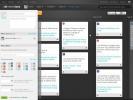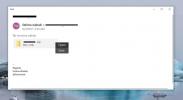Kaip ištaisyti „Chrome“ klaidos kodą: 4 0x80070005 „Windows 10“
„Chrome“ yra stabili programa visose platformose, kurioms ji prieinama, tačiau tai dar nereiškia, kad ji neturi problemų. Jame yra įmontuota „Reset“ funkcija, leidžianti pataisyti naršyklę, jei ją užgrobė kenkėjiškas plėtinys arba jei jūsų nustatyti parametrai padarė ją nestabilią. Atstačius negalima visko išspręsti, ypač jei problema yra OS lygyje, o ne pačioje naršyklėje. Taip yra su „Chrome“ klaidos kodu: 4 0x80070005. Kodas neleidžia atnaujinti naršyklės ten, kur paprastai gali atnaujinti automatiškai. Štai kaip tai išspręsti.

Pataisykite „Chrome“ klaidos kodą: 4 0x80070005
Ši klaida rodoma bandant atnaujinti „Chrome“. Taip yra todėl, kad paslauga, kuri turėtų veikti, kai tikrinate, ar nėra atnaujinimų, nėra. Ji neveikia arba paslauga buvo ištrinta. Bet kuriuo atveju paprasčiausias „Chrome“ klaidos kodo taisymo būdas: 4 0x80070005 yra dar kartą įdiegti „Chrome“.
Nereikės ištrinti dabartinio „Chrome“ diegimo. Viskas, ką jums reikia padaryti, tai apsilankykite „Chrome“ atsisiuntimo puslapyje
, atsisiųskite diegimo programą ir paleiskite ją kaip paprastai. Naujausia ar net dabartinė versija bus įdiegta virš dabartinės. Visi jūsų duomenys, profiliai, žymės, istorija, naujo skirtuko puslapis ir kt. Išliks nepažeisti.
Patartina uždaryti „Chrome“ diegiant, tačiau jei atidarote, galite tiesiog paleisti iš naujo, ir naujoji versija bus įdiegta.
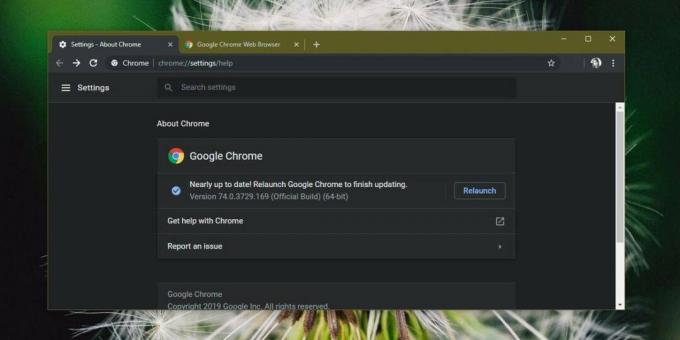
Ši klaida ir daugelis kitų, panašių į ją, dažnai gali būti pašalinta įdiegus „Chrome“ vietoje. Galite pabandyti ieškoti internete, kad išsiaiškintumėte, kurios paslaugos trūksta, arba patikrinti paslaugų, esančių „Windows 10“, sąrašą yra susijusios su „Chrome“ klaida ir jas paleidžiant rankiniu būdu, tačiau šis sprendimas yra daug paprastesnis nei bet kurio iš jų darymas kad.
Ši klaida gali būti rodoma ir kitose operacinėse sistemose, kuriose „Chrome“ atnaujinama skirtingai. Vis dar verta išbandyti šį metodą. Jei jūsų OS neleidžia diegti vietoje, gali reikėti atlikti švarų diegimą. Tokiu atveju pirmiausia naudokite „Chrome“ sinchronizavimo funkciją, kad sukurtumėte savo istorijos, žymių ir profilio atsarginę kopiją. Jei negalite naudoti „Chrome Sync“, suraskite „Chrome“ profilio aplanką ir kurkite atsarginę kopiją, prieš pradėdami švarų diegimą.
Taip pat verta patikrinti, ar darbalaukyje įjungėte ką nors, kas neleidžia vykdyti automatinių paslaugų ar programų naujinių.
Paieška
Naujausios žinutės
„Memolane“: visos jūsų internetinės socialinės žiniasklaidos veiklos laikas
Laiko juostos yra puikios kelionei į atminties juostą. Nors „Facebo...
Kaip įterpti garso įrašą iš „YouTube“ vaizdo įrašo
Įterpti „YouTube“ vaizdo įrašą yra gana lengva. Bendrinimo parinkty...
Kaip pašalinti priedą, atsisiunčiamą naudojant „Gmail“
„Gmail“ ne tik puikiai apsaugo nuo šlamšto nuo patekimo į aplanką, ...